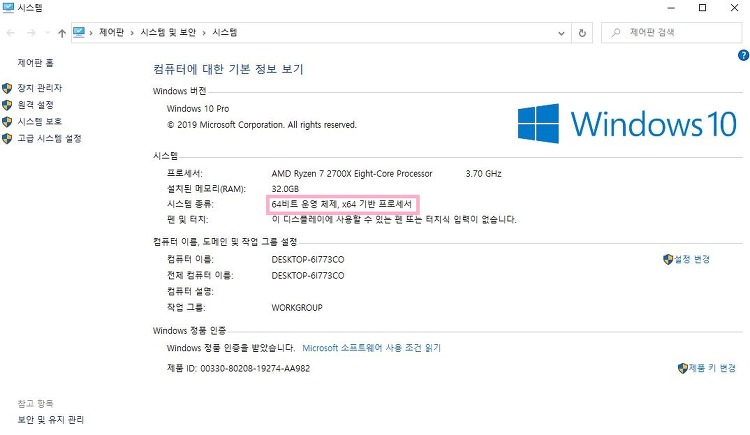
MSVCP120.DLL 오류 해결 방법
카고챵
·2021. 1. 29. 22:50
MSVCP120.DLL 오류 해결방법
이번 포스팅에서는 '컴퓨터에 MSVCP120.DLL이 없어 프로그램을 실행할 수 없습니다.' 오류를 간단하게 해결하는 방법을 알려드리겠습니다.
저도 해당 오류로 한글 파일을 열지 못하는 어려움을 겪었는데 여러분들이 이런 불편함을 해결할 수 있도록 도와드리겠습니다.
오류의 원인
보통 MSVCP120.DLL오류는 해당 라이브러리가 컴퓨터에 설치되어 있지 않는 경우에 발생하게 됩니다. 따라서 컴퓨터에 해당 라이브러리를 설치해주어야 합니다.
이 포스팅에서는 오류를 해결하는 2가지 간단한 방법을 담고 있습니다.
천천히 따라하셔도 단 3분안에 해결이 가능합니다.
1. 라이브러리 파일 설치
첫 번째 방법은 MSVCP120.DLL 파일만 따로 컴퓨터에 설치하는 방법입니다.
해당 방법을 사용하기 이전에 본인의 운영체제가 32비트인지 64비트인지 알아야 합니다.
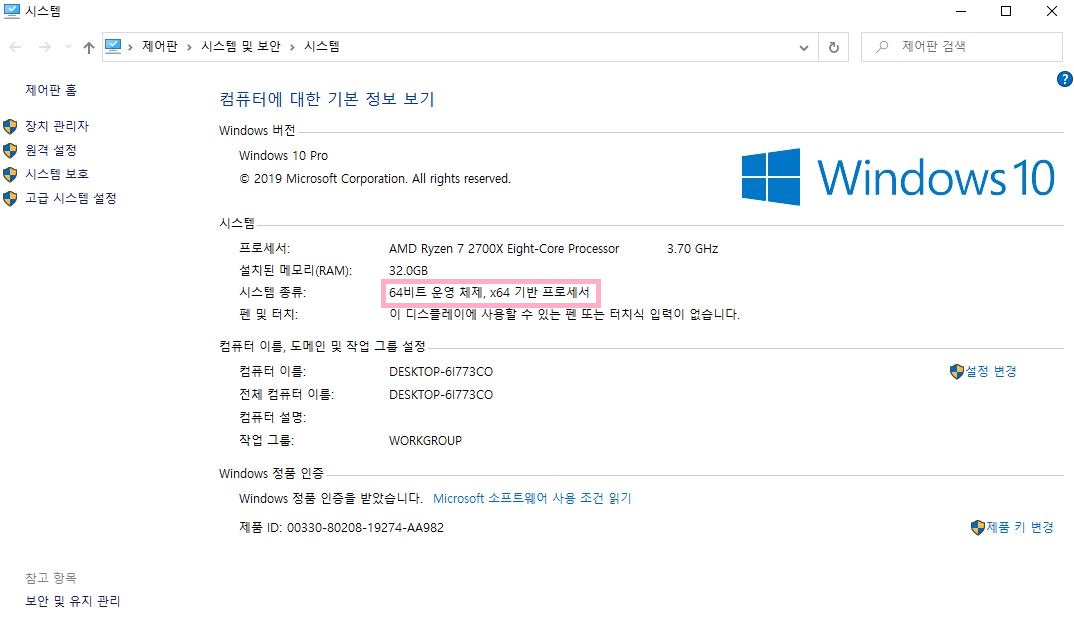
바탕화면에서 내 PC를 우클릭하고 속성(R) 버튼을 클릭해주시면 위와 같은 화면이 나오는데, 이때 시스템 종류를 확인해주세요.
우선 위의 파일을 다운로드 하셔서 파일 관리자 -> C드라이브 Windows -> SysWOW64에 이동시켜 주시면 됩니다.

다운로드한 파일을 복사한 상태에서 파일 관리자 SDD폴더 안에서 Windows 폴더를 찾습니다.

SysWOW64 폴더를 찾아서 파일을 붙여넣기 해줍니다. 폴더를 찾기 힘드시면 우측 상단의 검색을 이용해주시면 됩니다.
본인의 컴퓨터가 64비트가 아니라 32비트 운영 체제 이면 System32 폴더에 넣어주시면 됩니다.
이렇게 하면 MSVCP120.DLL 오류를 간단하게 해결할 수 있습니다.
간혹 이런 방법으로 해결되지 않는 경우가 있습니다. 이럴 때는 두 번째 방법을 이용해주시면 됩니다.
2. Visual Studio 2013용 Visual C++ 재배포 가능 패키지 다운로드
두번째 방법은 Visual Studio 2013용 Visual C++ 재배포 가능 패키지 다운로드입니다.
저는 위의 방법보다 이 방법을 추천합니다.
해당 패키지를 다운로드하면 msvcp120.dll 파일을 자동으로 같이 설치하기 때문에 msvcp120.dll 오류를 해결할 수 있습니다.
우선 아래의 마이크로소프트 공식 홈페이지에 접속해줍니다. 바로가기
Visual Studio 2013용 Visual C++ 재배포 가능 패키지
Visual C++ 재배포 가능 패키지는 Visual Studio 2013을 사용하여 빌드된 C++ 응용 프로그램을 실행하는 데 필요한 런타임 구성 요소를 설치합니다. 이러한 재배포 가능 패키지의 업데이트 된 버전은 KB 31
www.microsoft.com
해당 사이트에 접속하면 아래와 같은 화면이 표시가 됩니다.

위와 같은 화면이 나오면 "한국어"를 선택해주시고 다운로드 버튼을 눌러줍니다.

원하는 다운로드 선택에서 모두 체크하신 뒤 다음 버튼을 클릭해서 다운로드를 진행해줍니다.

해당 체크박스가 나오면 계속 버튼을 눌러서 다운로드합니다.

다운로드한 파일을 실행하면 위와 같이 자동으로 설치가 진행됩니다.

설치가 완료되면 닫기 버튼을 클릭하고 컴퓨터를 재부팅시켜서 오류가 수정되었는지 확인해주시면 됩니다.
이상으로 MSVCP120.DLL 오류 해결 방법 이었습니다.
오류가 여전히 해결되지 않았다면 댓글을 남겨주시면 도움을 드리도록 하겠습니다.
포스팅 읽어주셔서 감사합니다!





